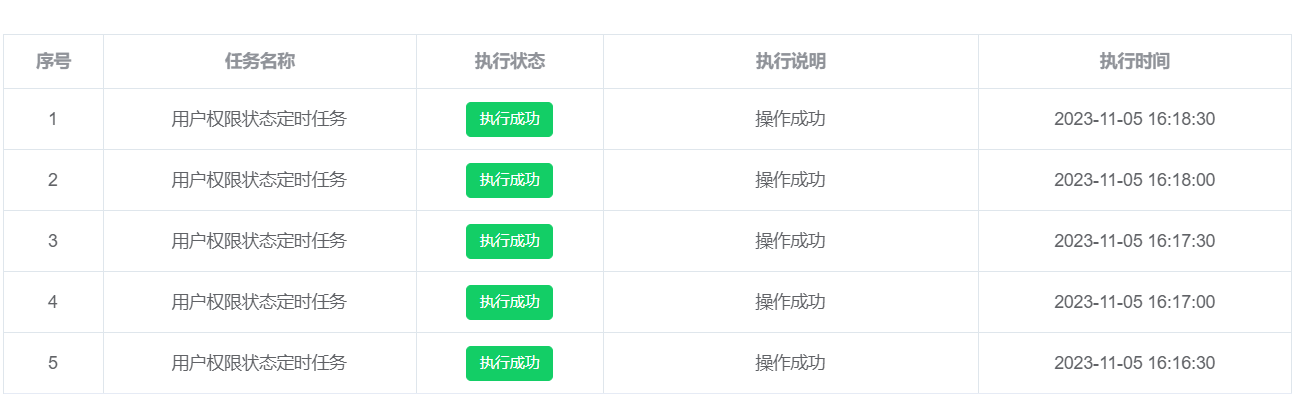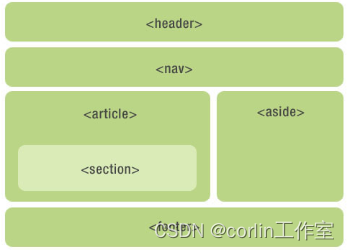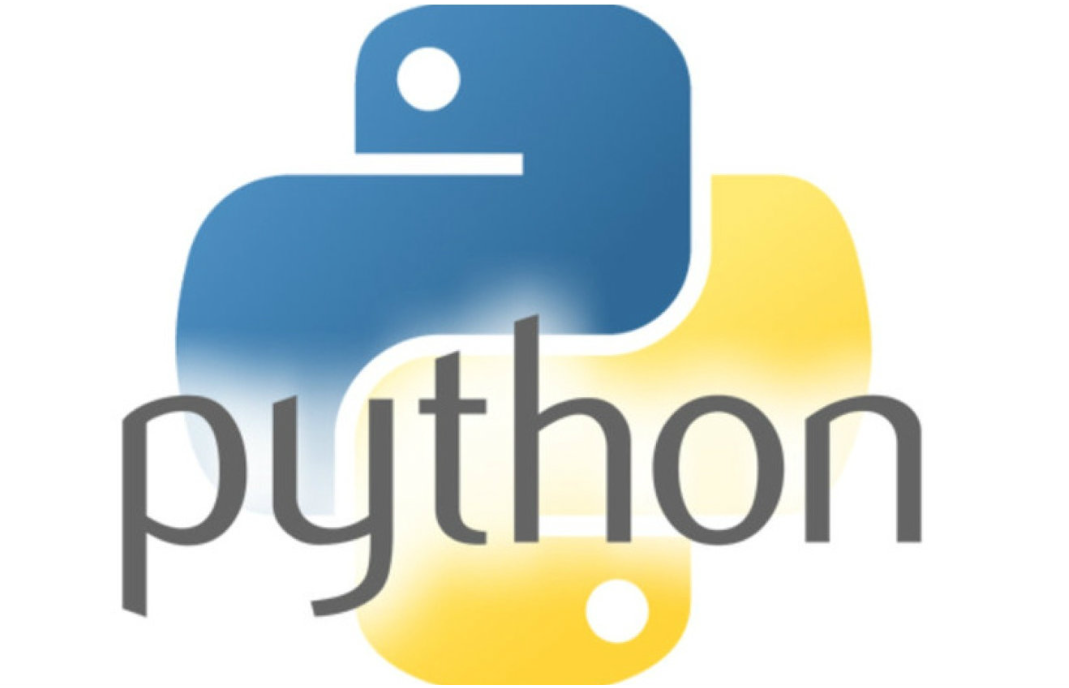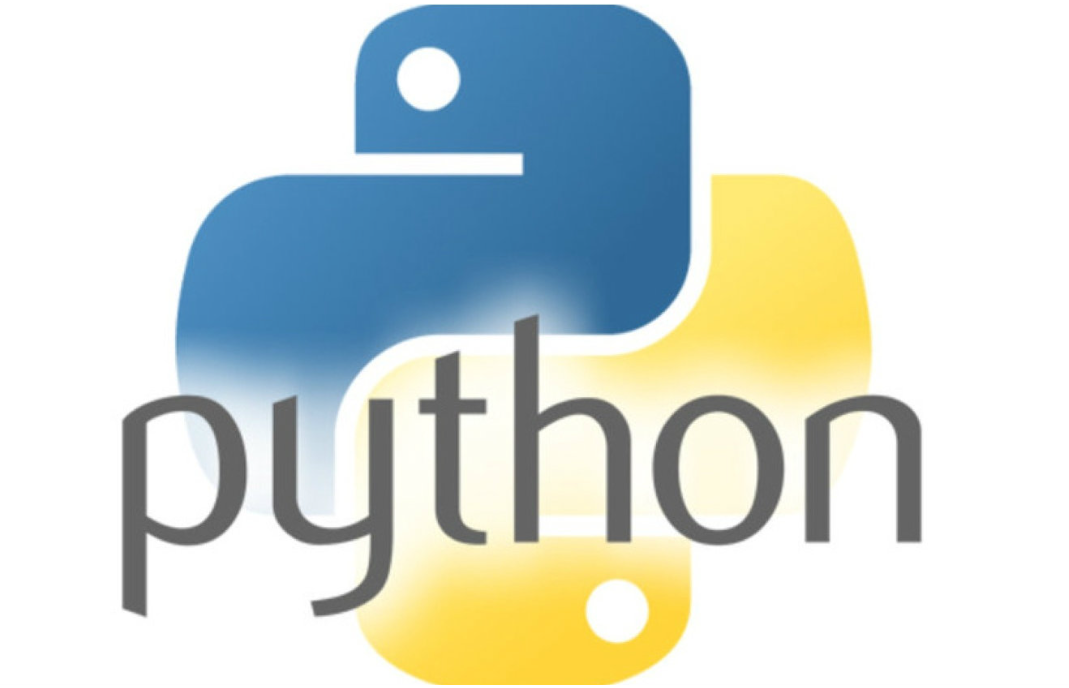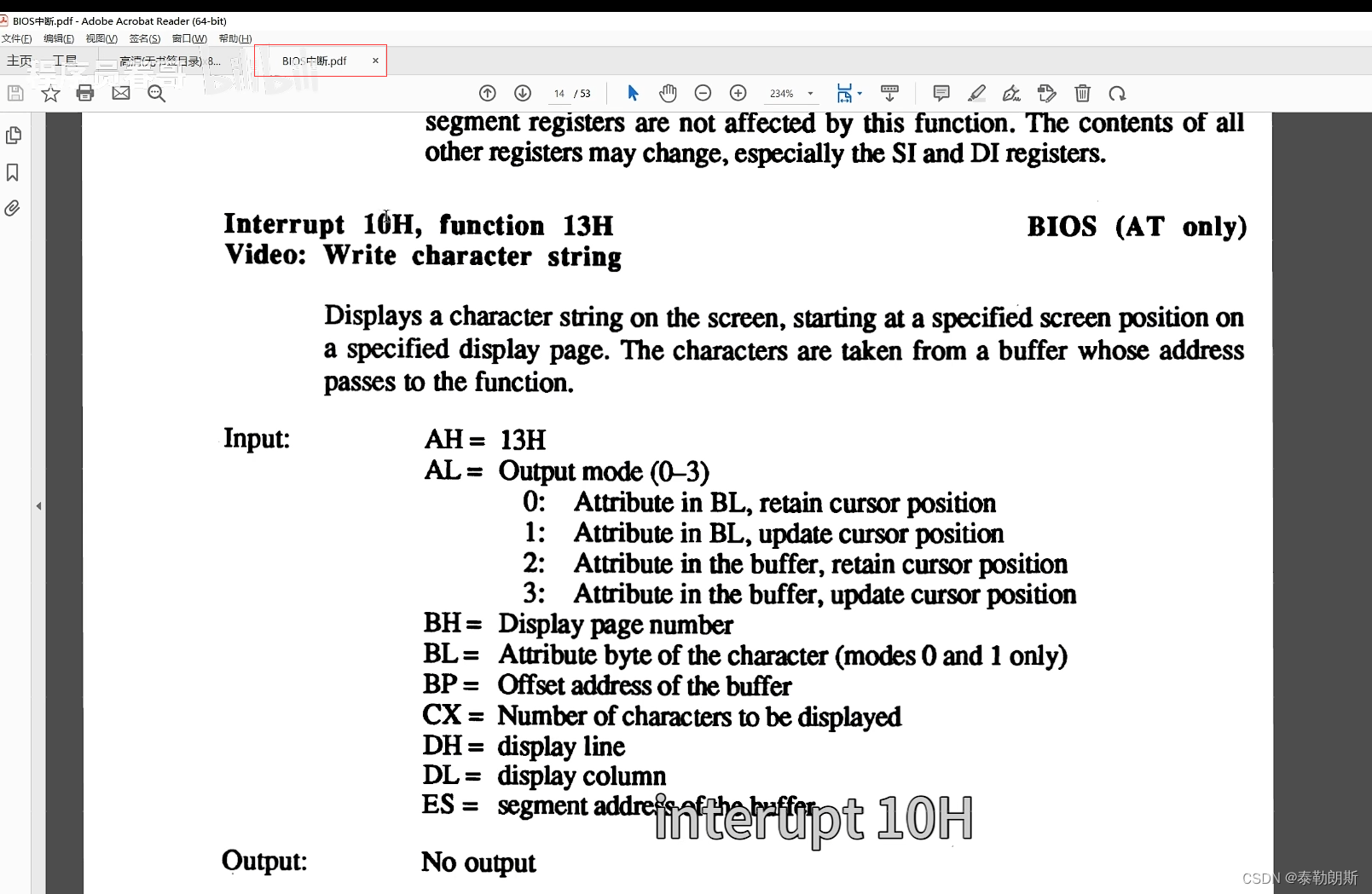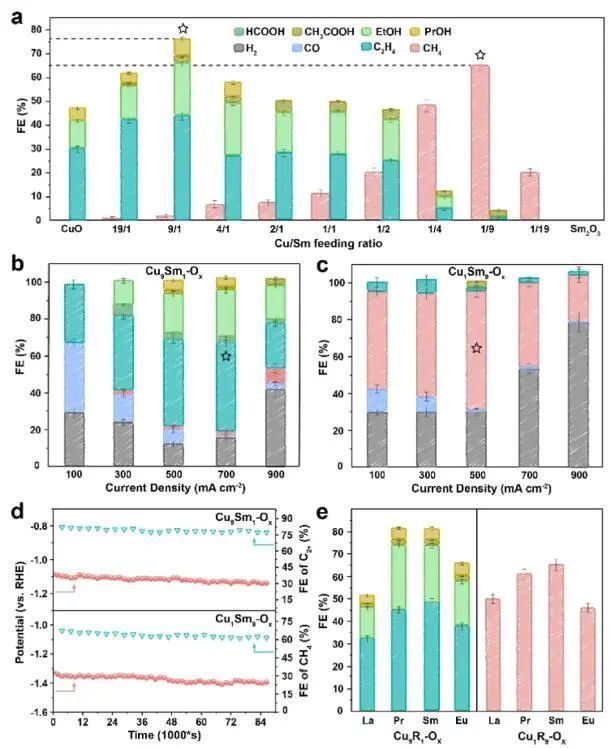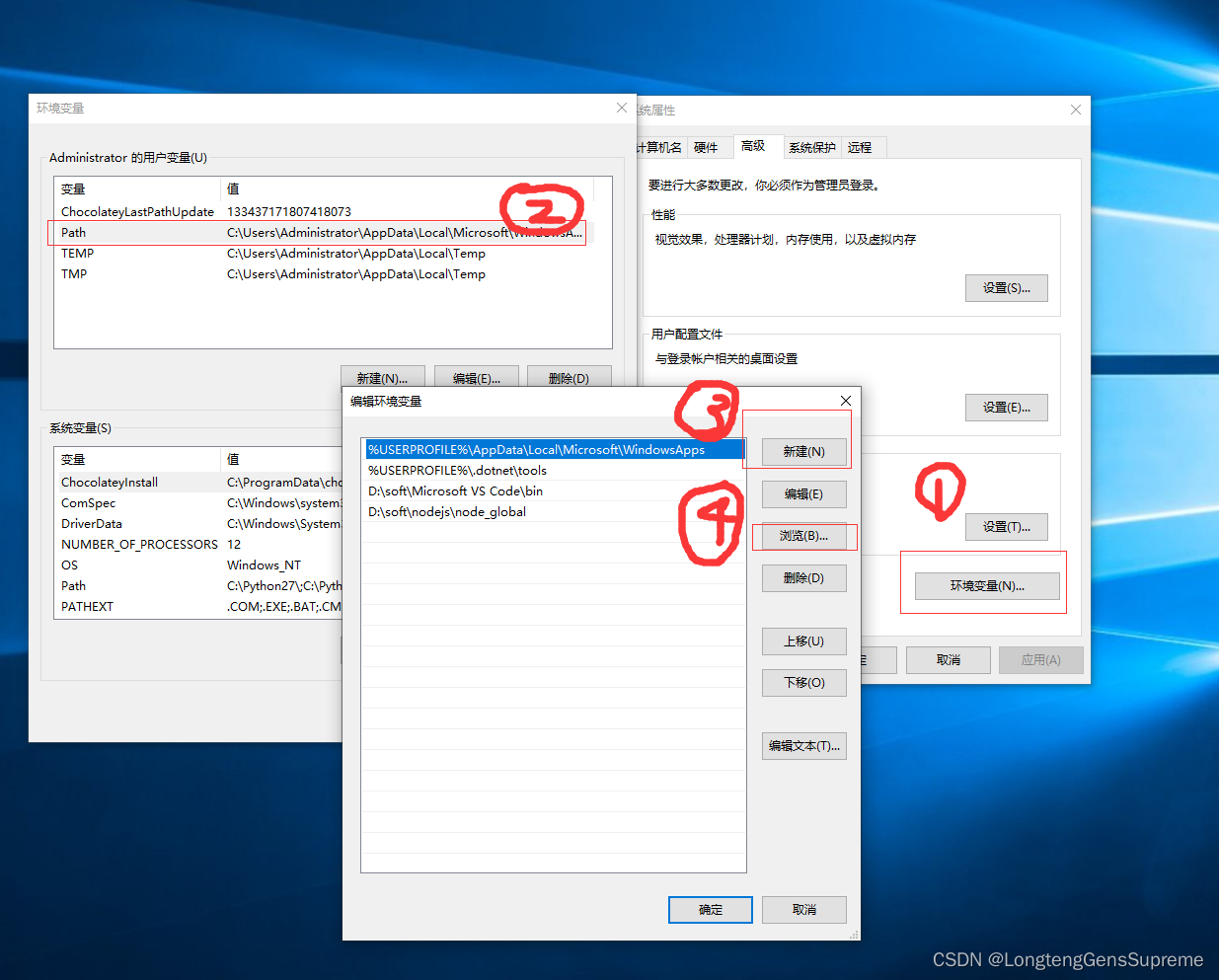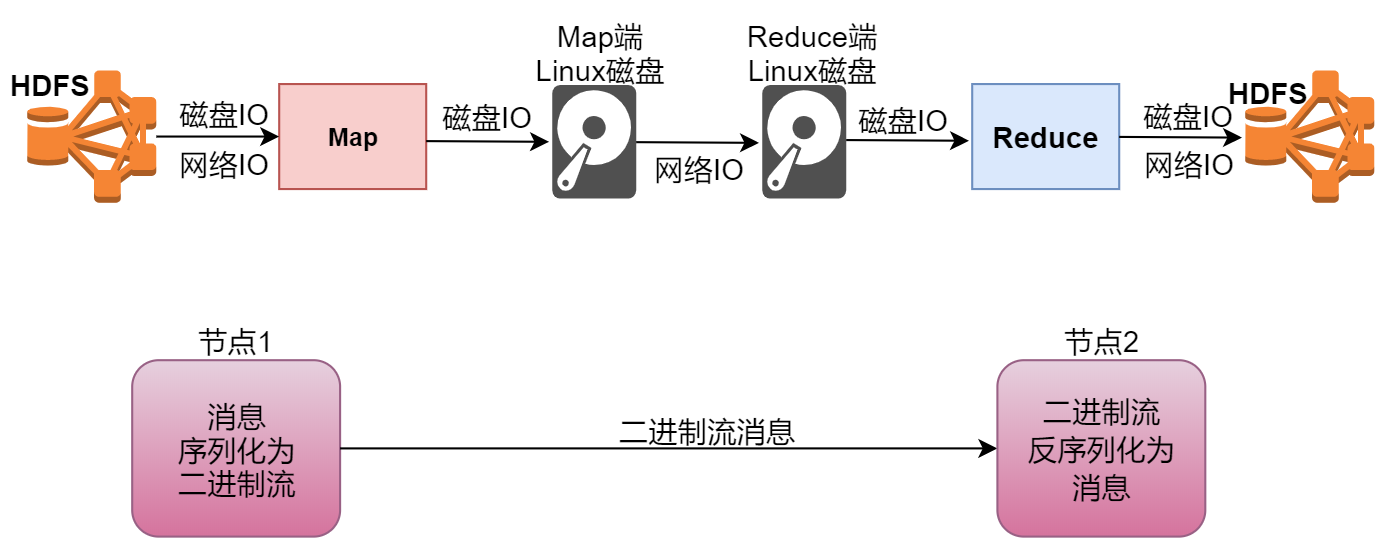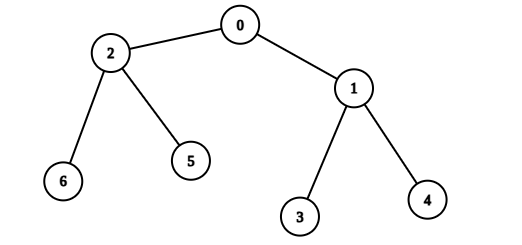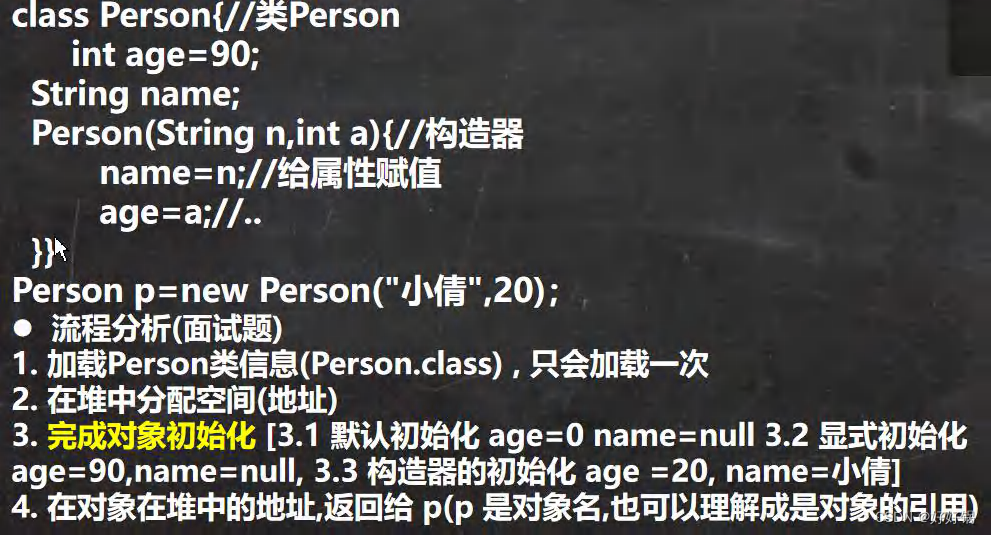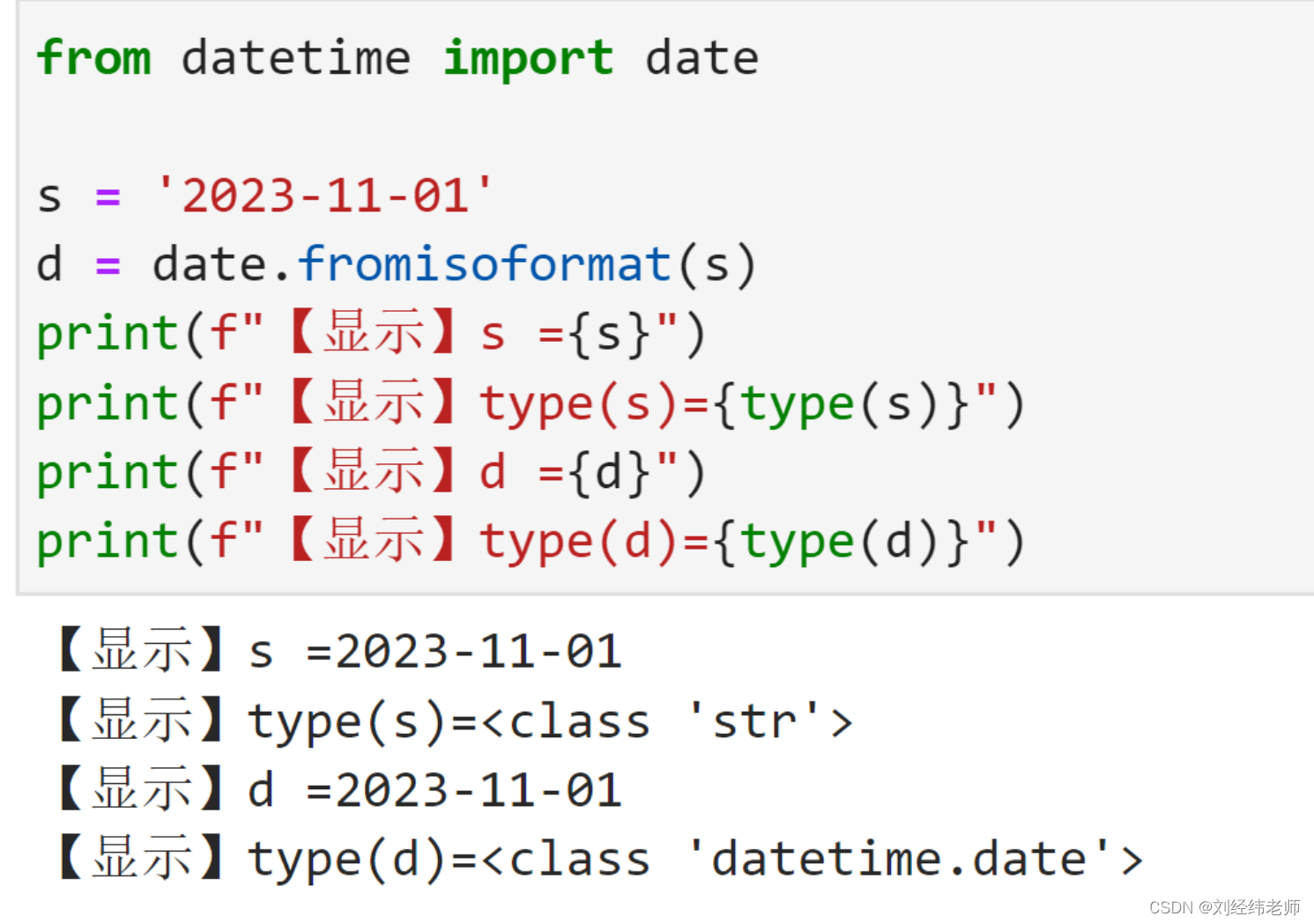python图像处理 —— 实现图像滤镜效果
- 前言
- 一、浮雕
- 二、素描
- 三、怀旧
- 四、水彩画
- 五、水波
- 六、卡通
- 七、流年
- 八、美颜
- 完整代码
前言
随着数字图像处理技术的不断发展,越来越多的人开始关注图像滤镜的应用。其中,使用Python的Opencv库实现图像滤镜效果成为了一种流行的技术手段。而图像滤镜是一种可以改变图像外观和色彩的技术,可以帮助我们创建独特的视觉效果。在本文中,我们将介绍如何使用Python和Opencv实现图像滤镜效果,为读者提供一个简单的入门指南。
一、浮雕
图像浮雕原理是通过对图像进行灰度变换,使得某些局部区域的像素值相对于周围像素值有一定的增加或减少,从而使得图像呈现出明显的浮雕感觉。具体来说,浮雕效果的实现可以通过以下步骤:
(1)将彩色图像转换为灰度图像。
(2)对灰度图像进行卷积操作,使用卷积核进行滤波,得到一组新的像素值。卷积核的大小可以根据需要进行调整,通常采用3x3或5x5的大小。
(3)对于每个像素,将卷积操作后得到的像素值减去该像素在原始图像中的像素值,得到浮雕值。
(4)根据浮雕值,将像素点的灰度值进行调整,使得局部区域的像素值相对于周围的像素值有一定的增加或减少。
(5)将处理后的像素值重新映射到0-255的灰度值范围内,生成浮雕效果的图像。
# ===============================图像浮雕处理===============================
img_Fudiao = np.zeros((h, w, 3), np.uint8)
for i in range(0, h):
for j in range(0, w - 2): # 减2的效果和上面一样
grayP0 = int(gray[i, j])
grayP1 = int(gray[i, j + 2]) # 取与前一个像素点相邻的点
newP = grayP0 - grayP1 + 150 # 得到差值,加一个 150 常数可以增加浮雕立体感
if newP > 255: # 新的像素值,防止像素溢出
newP = 255
if newP < 0: # 新的像素值,防止像素溢出
newP = 0
img_Fudiao[i, j] = newP
二、素描
通过滤波、边缘检测、二值化可以将将一幅RGB图像转换成素描
# ===============================图像素描处理==================================
gaussian = cv2.GaussianBlur(gray, (3, 3), 0) # 通过高斯滤波过滤噪声
# 通过canny算法提取图像轮过
canny = cv2.Canny(gaussian, 50, 140)
# 对轮廓图像进行反二进制阈值化处理
ret, img_Sumiao = cv2.threshold(canny, 50, 255, cv2.THRESH_BINARY_INV)
三、怀旧
将一幅RGB图像转为怀旧图像的基本原理是将原始图像的颜色进行调整,使其呈现出类似老照片的色调。
# ===============================图像怀旧处理===============================
img_old = np.zeros((h, w, 3), dtype=img.dtype)
# 通过对原始图像进行遍历,通过怀旧公式修改像素值,然后进行怀旧处理
for i in range(h):
for j in range(w):
B = 0.272 * img[i, j][2] + 0.534 * img[i, j][1] + 0.131 * img[i, j][0]
G = 0.349 * img[i, j][2] + 0.686 * img[i, j][1] + 0.168 * img[i, j][0]
R = 0.393 * img[i, j][2] + 0.769 * img[i, j][1] + 0.189 * img[i, j][0]
# 防止图像溢出
if B > 255:
B = 255
if G > 255:
G = 255
if R > 255:
R = 255
img_old[i, j] = [int(R), int(G), int(B)] # B\G\R三通道都设置为怀旧值
四、水彩画
cv2.stylization是OpenCV库中的一种图像风格化函数,它可以用于将图像转换为带有不同风格的艺术作品。该函数的实现基于快速风格迁移(Fast Style Transfer)技术,可以在短时间内将一张普通照片转化为梵高,毕加索或印象派等多种不同风格的艺术作品。
# ===============================图像水彩画效果处理===============================
"""
src:需要进行风格化的原始图像。
sigma_s:控制空间域滤波器的尺度,通常取值在0到200之间,数值越大则滤波器的尺度越大,图像的细节信息会被平滑处理。
sigma_r:控制像素值域滤波器的尺度,通常取值在0到1之间,数值越小则滤波器的尺度越小,图像的细节信息会被保留。
"""
img_color = cv2.stylization(img, sigma_s=60, sigma_r=0.6)
五、水波
添加水波特效的原理是通过对RGB图像进行仿射变换和图像处理,使图像呈现出波动效果。
# ===============================水波特效===============================
img_wave = np.zeros((h, w, 3), np.uint8)
wavelength = 30 #定义水波特效波长
amplitude = 20 #幅度
phase = math.pi / 4 #相位
centreX = 0.5 #水波中心点X
centreY = 0.5 #水波中心点Y
radius = min(h, w) / 2
icentreX = w*centreX #水波覆盖宽度
icentreY = h*centreY #水波覆盖高度
for i in range(0, h):
for j in range(0, w):
dx = j - icentreX
dy = i - icentreY
distance = dx * dx + dy * dy
if distance > radius * radius:
x = j
y = i
else:
# 计算水波区域
distance = math.sqrt(distance)
amount = amplitude * math.sin(distance / wavelength * 2 * math.pi - phase)
amount = amount * (radius - distance) / radius
amount = amount * wavelength / (distance + 0.0001)
x = j + dx * amount
y = i + dy * amount
# 边界判断
if x < 0:
x = 0
if x >= w - 1:
x = w - 2
if y < 0:
y = 0
if y >= h - 1:
y = h - 2
p = x - int(x)
q = y - int(y)
# 图像水波赋值
img_wave[i, j, :] = (1 - p) * (1 - q) * img[int(y), int(x), :] + p * (1 - q) * img[int(y), int(x), :]
+ (1 - p) * q * img[int(y), int(x), :] + p * q * img[int(y), int(x), :]
img_wave = cv2.cvtColor(img_wave, cv2.COLOR_BGR2RGB)
六、卡通
将一幅RGB图像添加卡通特效的原理是将图像进行多次模糊、锐化、边缘检测等处理,使得图像呈现出光滑的颜色渐变和明显的边缘线条,从而使得图像具有卡通般的效果。
# ===============================卡通特效===============================
img_blur = cv2.medianBlur(gray, 7) # 中值滤波处理
img_edge = cv2.adaptiveThreshold(img_blur, 255, cv2.ADAPTIVE_THRESH_MEAN_C, cv2.THRESH_BINARY, blockSize = 5, C = 2) #边缘检测及自适应阈值化处理
img_edge = cv2.cvtColor(img_edge, cv2.COLOR_GRAY2RGB) # 转换回彩色图像
img_cartoon = cv2.bitwise_and(img, img_edge) # 图像的与运算
img_cartoon = cv2.cvtColor(img_cartoon, cv2.COLOR_BGR2RGB)
七、流年
添加流年特效是一种常见的图像处理操作,它可以使一幅RGB图像呈现出类似老照片的效果。实现流年特效的主要原理是通过对图像的色彩、亮度、对比度等进行调整,使得图像呈现出一种偏暗、偏黄、颗粒状的效果。
# ===============================流年特效===============================
img_nian = np.zeros((h, w, 3), np.uint8)
for i in range(0, h):
for j in range(0, w):
B = math.sqrt(img[i, j][0]) *14 # B通道的数值开平方乘以参数14
G = img[i, j][1]
R = img[i, j][2]
if B > 255:
B = 255
img_nian[i, j] = np.uint8((B, G, R))
img_nian = cv2.cvtColor(img_nian, cv2.COLOR_BGR2RGB)
八、美颜
美颜本质上就是双边滤波,函数 cv2.bilateralFilter() 能在保持边界清晰的情况下有效的去除噪音,就是人脸上的痘痘,所以有美颜效果
# ===============================美颜===============================
img_bit = cv2.bilateralFilter(src=img, d=0, sigmaColor=30, sigmaSpace=15)
img_bit = cv2.cvtColor(img_bit, cv2.COLOR_BGR2RGB)

完整代码
# -*- coding:utf-8 -*-
import cv2
import numpy as np
from matplotlib import pyplot as plt
import math
plt.rcParams['font.family'] = 'SimHei'
img = cv2.imread('bin.png')
img_Org = cv2.cvtColor(img, cv2.COLOR_BGR2RGB)
gray = cv2.cvtColor(img, cv2.COLOR_BGR2GRAY)
h, w = img.shape[:2]
# ===============================图像浮雕处理===============================
img_Fudiao = np.zeros((h, w, 3), np.uint8)
for i in range(0, h):
for j in range(0, w - 2): # 减2的效果和上面一样
grayP0 = int(gray[i, j])
grayP1 = int(gray[i, j + 2]) # 取与前一个像素点相邻的点
newP = grayP0 - grayP1 + 150 # 得到差值,加一个 150 常数可以增加浮雕立体感
if newP > 255: # 新的像素值,防止像素溢出
newP = 255
if newP < 0: # 新的像素值,防止像素溢出
newP = 0
img_Fudiao[i, j] = newP
# ===============================图像素描处理==================================
gaussian = cv2.GaussianBlur(gray, (3, 3), 0) # 通过高斯滤波过滤噪声
# 通过canny算法提取图像轮过
canny = cv2.Canny(gaussian, 50, 140)
# 对轮廓图像进行反二进制阈值化处理
ret, img_Sumiao = cv2.threshold(canny, 50, 255, cv2.THRESH_BINARY_INV)
# ===============================图像怀旧处理===============================
img_old = np.zeros((h, w, 3), dtype=img.dtype)
# 通过对原始图像进行遍历,通过怀旧公式修改像素值,然后进行怀旧处理
for i in range(h):
for j in range(w):
# B = 0.131 * img[i, j, 0] + 0.534 * img[i, j, 1] + 0.272 * img[i, j, 2]
# G = 0.168 * img[i, j, 0] + 0.686 * img[i, j, 1] + 0.349 * img[i, j, 2]
# R = 0.189 * img[i, j, 0] + 0.769 * img[i, j, 1] + 0.393 * img[i, j, 2]
B = 0.272 * img[i, j][2] + 0.534 * img[i, j][1] + 0.131 * img[i, j][0]
G = 0.349 * img[i, j][2] + 0.686 * img[i, j][1] + 0.168 * img[i, j][0]
R = 0.393 * img[i, j][2] + 0.769 * img[i, j][1] + 0.189 * img[i, j][0]
# 防止图像溢出
if B > 255:
B = 255
if G > 255:
G = 255
if R > 255:
R = 255
img_old[i, j] = [int(R), int(G), int(B)] # B\G\R三通道都设置为怀旧值
# ===============================图像水彩画效果处理===============================
"""
src:需要进行风格化的原始图像。
sigma_s:控制空间域滤波器的尺度,通常取值在0到200之间,数值越大则滤波器的尺度越大,图像的细节信息会被平滑处理。
sigma_r:控制像素值域滤波器的尺度,通常取值在0到1之间,数值越小则滤波器的尺度越小,图像的细节信息会被保留。
"""
img_color = cv2.stylization(img, sigma_s=60, sigma_r=0.6)
img_color = cv2.cvtColor(img_color, cv2.COLOR_BGR2RGB)
# ===============================水波特效===============================
img_wave = np.zeros((h, w, 3), np.uint8)
wavelength = 30 #定义水波特效波长
amplitude = 20 #幅度
phase = math.pi / 4 #相位
centreX = 0.5 #水波中心点X
centreY = 0.5 #水波中心点Y
radius = min(h, w) / 2
icentreX = w*centreX #水波覆盖宽度
icentreY = h*centreY #水波覆盖高度
for i in range(0, h):
for j in range(0, w):
dx = j - icentreX
dy = i - icentreY
distance = dx * dx + dy * dy
if distance > radius * radius:
x = j
y = i
else:
# 计算水波区域
distance = math.sqrt(distance)
amount = amplitude * math.sin(distance / wavelength * 2 * math.pi - phase)
amount = amount * (radius - distance) / radius
amount = amount * wavelength / (distance + 0.0001)
x = j + dx * amount
y = i + dy * amount
# 边界判断
if x < 0:
x = 0
if x >= w - 1:
x = w - 2
if y < 0:
y = 0
if y >= h - 1:
y = h - 2
p = x - int(x)
q = y - int(y)
# 图像水波赋值
img_wave[i, j, :] = (1 - p) * (1 - q) * img[int(y), int(x), :] + p * (1 - q) * img[int(y), int(x), :]
+ (1 - p) * q * img[int(y), int(x), :] + p * q * img[int(y), int(x), :]
img_wave = cv2.cvtColor(img_wave, cv2.COLOR_BGR2RGB)
# ===============================卡通特效===============================
img_blur = cv2.medianBlur(gray, 7) # 中值滤波处理
img_edge = cv2.adaptiveThreshold(img_blur, 255, cv2.ADAPTIVE_THRESH_MEAN_C, cv2.THRESH_BINARY, blockSize = 5, C = 2) #边缘检测及自适应阈值化处理
img_edge = cv2.cvtColor(img_edge, cv2.COLOR_GRAY2RGB) # 转换回彩色图像
img_cartoon = cv2.bitwise_and(img, img_edge) # 图像的与运算
img_cartoon = cv2.cvtColor(img_cartoon, cv2.COLOR_BGR2RGB)
# ===============================流年特效===============================
img_nian = np.zeros((h, w, 3), np.uint8)
for i in range(0, h):
for j in range(0, w):
B = math.sqrt(img[i, j][0]) *14 # B通道的数值开平方乘以参数14
G = img[i, j][1]
R = img[i, j][2]
if B > 255:
B = 255
img_nian[i, j] = np.uint8((B, G, R))
img_nian = cv2.cvtColor(img_nian, cv2.COLOR_BGR2RGB)
# ===============================美颜===============================
img_bit = cv2.bilateralFilter(src=img, d=0, sigmaColor=30, sigmaSpace=15)
img_bit = cv2.cvtColor(img_bit, cv2.COLOR_BGR2RGB)
plt.figure(figsize=(16,9))
plt.subplot(331),plt.imshow(img_Org), plt.xticks([]), plt.yticks([]), plt.title('原图')
plt.subplot(332),plt.imshow(img_Fudiao, cmap='gray'), plt.xticks([]), plt.yticks([]), plt.title('浮雕')
plt.subplot(333),plt.imshow(img_Sumiao, cmap='gray'), plt.xticks([]), plt.yticks([]), plt.title('素描')
plt.subplot(334),plt.imshow(img_old), plt.xticks([]), plt.yticks([]), plt.title('怀旧')
plt.subplot(335),plt.imshow(img_color), plt.xticks([]), plt.yticks([]), plt.title('水彩')
plt.subplot(336),plt.imshow(img_wave), plt.xticks([]), plt.yticks([]), plt.title('水波')
plt.subplot(337),plt.imshow(img_cartoon), plt.xticks([]), plt.yticks([]), plt.title('卡通')
plt.subplot(338),plt.imshow(img_nian), plt.xticks([]), plt.yticks([]), plt.title('流年')
plt.subplot(339),plt.imshow(img_bit), plt.xticks([]), plt.yticks([]), plt.title('美颜')
plt.show()